docsify 文档网站搭建教程
docsify 文档环境配置搭建教程。
1. 安装 Node.js 和 npm
安装 Node.js
由于Node.js平台是在后端运行JavaScript代码,所以,必须首先在本机安装Node环境。
目前Node.js的最新版本是12.16.3 LTS。首先,从Node.js官网下载对应平台的安装程序。
在Windows上安装时务必选择全部组件,包括勾选Add to Path。
安装完成后,在Windows环境下,请打开命令提示符,然后输入node -v,如果安装正常,你应该看到v7.6.0这样的输出:
C:\Users\yuanl>npm -v
6.14.4
npm
在正式开始Node.js学习之前,我们先认识一下npm。
npm是什么东东?npm其实是Node.js的包管理工具(package manager)。
为啥我们需要一个包管理工具呢?因为我们在Node.js上开发时,会用到很多别人写的JavaScript代码。如果我们要使用别人写的某个包,每次都根据名称搜索一下官方网站,下载代码,解压,再使用,非常繁琐。于是一个集中管理的工具应运而生:大家都把自己开发的模块打包后放到npm官网上,如果要使用,直接通过npm安装就可以直接用,不用管代码存在哪,应该从哪下载。
更重要的是,如果我们要使用模块A,而模块A又依赖于模块B,模块B又依赖于模块X和模块Y,npm可以根据依赖关系,把所有依赖的包都下载下来并管理起来。否则,靠我们自己手动管理,肯定既麻烦又容易出错。
讲了这么多,npm究竟在哪?
其实npm已经在Node.js安装的时候顺带装好了。我们在命令提示符或者终端输入npm -v,应该看到类似的输出:
C:\Users\yuanl>npm
Usage: npm <command>
where <command> is one of:
access, adduser, audit, bin, bugs, c, cache, ci, cit,
clean-install, clean-install-test, completion, config,
create, ddp, dedupe, deprecate, dist-tag, docs, doctor,
edit, explore, fund, get, help, help-search, hook, i, init,
install, install-ci-test, install-test, it, link, list, ln,
login, logout, ls, org, outdated, owner, pack, ping, prefix,
profile, prune, publish, rb, rebuild, repo, restart, root,
run, run-script, s, se, search, set, shrinkwrap, star,
stars, start, stop, t, team, test, token, tst, un,
uninstall, unpublish, unstar, up, update, v, version, view,
whoami
npm <command> -h quick help on <command>
npm -l display full usage info
npm help <term> search for help on <term>
npm help npm involved overview
Specify configs in the ini-formatted file:
C:\Users\yuanl\.npmrc
or on the command line via: npm <command> --key value
Config info can be viewed via: npm help config
npm@6.14.4 C:\Program Files\nodejs\node_modules\npm
2. docsify 介绍
docsify 是一个动态生成文档网站的工具。不同于 GitBook、Hexo 的地方是它不会生成将 .md 转成 .html 文件,所有转换工作都是在运行时进行。
这将非常实用,如果只是需要快速的搭建一个小型的文档网站,或者不想因为生成的一堆 .html 文件“污染” commit 记录,只需要创建一个 index.html 就可以开始写文档而且直接部署在 GitHub Pages。
3. 引入docsify方式
3.1 手动创建index.html并引入docsify文件
docsify使用方式很简单,只需要在项目中创建一个index.html文件,内容能够如下:
<!DOCTYPE html>
<html>
<head>
<meta http-equiv="X-UA-Compatible" content="IE=edge,chrome=1">
<meta name="viewport" content="width=device-width,initial-scale=1">
<meta charset="UTF-8">
<link rel="stylesheet" href="//unpkg.com/docsify/themes/vue.css">
</head>
<body>
<div id="app"></div>
<script>
window.$docsify = {
//...
}
</script>
<script src="//unpkg.com/docsify/lib/docsify.min.js"></script>
</body>
</html>
然后在项目中创建一个README.md文件:
## 我是首页
这是我的首页介绍
如果你的系统安装了Python 的话,可以使用Python来启动一个服务:
python -m SimpleHTTPServer 3000
Serving HTTP on 0.0.0.0 port 3000 ...
127.0.0.1 - - [03/Jan/2019 13:45:27] "GET / HTTP/1.1" 200 -
然后在浏览器中输入http://localhost:3000/查看浏览效果。
如果没有Python,还是可以使用http-server启动服务,
可在终端输入npm install http-server -g来安装http-server。
http-server
Starting up http-server, serving ./
Available on:
http://127.0.0.1:8080
http://172.24.70.142:8080
Hit CTRL-C to stop the server
然后在浏览器中输入http://127.0.0.1:8080查看浏览效果。
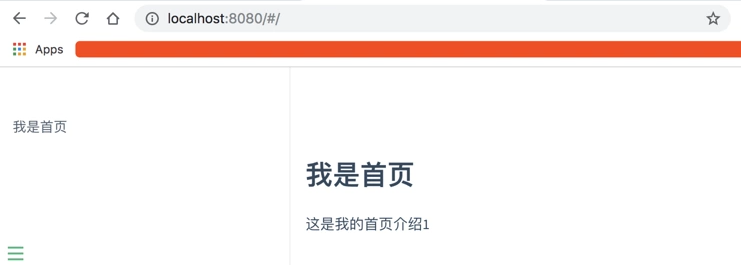
*注意:* 1.在此模式下编辑文件保存后,需要手动刷新浏览器才能看见修改的效果,下面介绍的
docsify-cli可实现自动查看效果。 2.强烈建议把index.html文件中的docsify.min.js和vue.css文件复制到本地项目,然后使用如下方式引入:<link rel="stylesheet" href="./vue.css"> <script src="./docsify.min.js"></script>
3.2 使用docsify-cli来开发
docsify-cli 工具,可以方便创建及本地预览文档网站。
3.2.1 安装
docsify需要本地先安装node, 如果没有安装node,可在node官网选择对应操作系统下载安装:https://nodejs.org/zh-cn/
终端输入npm i docsify-cli -g进行全局安装:
yuanl@DESKTOP-5OU69QB MINGW64 /c/Yuanlele/docsify
$ npm i docsify-cli -g
npm WARN deprecated chokidar@2.1.8: Chokidar 2 will break on node v14+. Upgrade to chokidar 3 with 15x less dependencies.
npm WARN deprecated fsevents@1.2.13: fsevents 1 will break on node v14+ and could be using insecure binaries. Upgrade to fsevents 2.
npm WARN deprecated resolve-url@0.2.1: https://github.com/lydell/resolve-url#deprecated
npm WARN deprecated urix@0.1.0: Please see https://github.com/lydell/urix#deprecated
C:\Users\yuanl\AppData\Roaming\npm\docsify -> C:\Users\yuanl\AppData\Roaming\npm\node_modules\docsify-cli\bin\docsify
> docsify@4.11.3 postinstall C:\Users\yuanl\AppData\Roaming\npm\node_modules\docsify-cli\node_modules\docsify
> opencollective-postinstall
Thank you for using docsify!
If you rely on this package, please consider supporting our open collective:
> https://opencollective.com/docsify/donate
npm WARN optional SKIPPING OPTIONAL DEPENDENCY: fsevents@^1.2.7 (node_modules\docsify-cli\node_modules\chokidar\node_modules\fsevents):
npm WARN notsup SKIPPING OPTIONAL DEPENDENCY: Unsupported platform for fsevents@1.2.13: wanted {"os":"darwin","arch":"any"} (current: {"os":"win32","arch":"x64"})
+ docsify-cli@4.4.0
added 316 packages from 170 contributors in 174.984s
安装结束后使用docsify -v查看是否安装成功:
docsify -v
docsify-cli version:
4.4.0
3.2.2 初始化一个项目
首先需要创建一个项目目录:
mkdir docsify
进入项目目录后,使用docsify init ./来初始化一个项目:
cd docsify
docsify init ./
Initialization succeeded! Please run docsify serve ./
tree -a
.
├── .nojekyll
├── README.md
└── index.html
初始化成功后,docsify目录会生成如下几个文件:
index.html入口文件README.md会做为主页内容渲染.nojekyll用于阻止 GitHub Pages 会忽略掉下划线开头的文件、
.nojekyll文件很重要,如果网站部署到GitHub Pages时,一定要注意这个文件。
直接编辑 ./README.md 就能更新网站内容,当然也可以添加其他.md文件。
3.2.3 启动本地服务
终端输入docsify serve ./来启动服务:
docsify serve ./
Serving /Users/dragon/tmp/docsify now.
Listening at http://localhost:3000
然后浏览器打开http://localhost:3000就能看见效果。
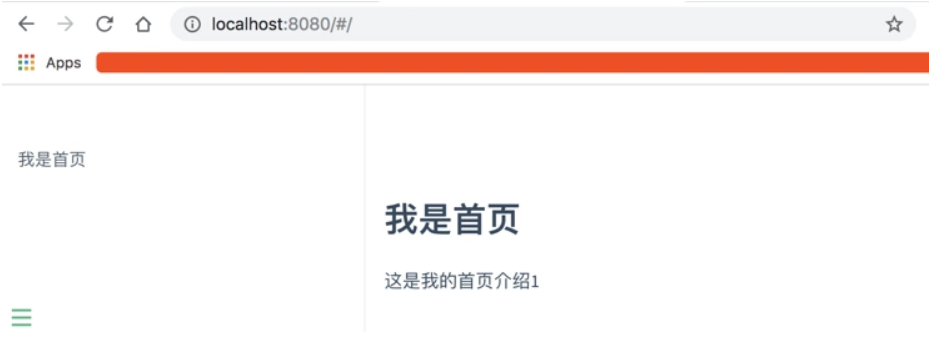
当修改文件保存后, docsify serve ./服务会自动实时更新。
4. 关于每个页面和URL路径说明
如果需要创建多个页面,或者需要多级路由的网站,在docsify里也能很容易的实现。例如创建一个guide.md文件,那么对应的路由就是/#/guide。
如果你的目录结构如下:
-| ./
-| README.md
-| guide.md
-| zh-cn/
-| README.md
-| guide.md
那么对应的访问页面将是:
./README.md => http://domain.com
./guide.md => http://domain.com/guide
./zh-cn/README.md => http://domain.com/zh-cn/
./zh-cn/guide.md => http://domain.com/zh-cn/guide
5. 侧边栏设置
默认情况下,侧边栏会根据当前文档的标题生成目录。
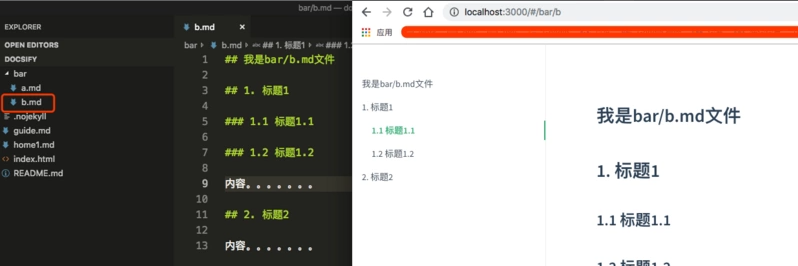
5.1 定制侧边栏
首先需要在index.html文件中的window.$docsify添加loadSidebar: true,选项:
<script>
window.$docsify = {
loadSidebar: true
}
</script>
<script src="//unpkg.com/docsify"></script>
接着在项目根目录创建_sidebar.md文件,内容格式如下:
* [home1](home1)
* [home2](home2)
* [bar](bar/)
* [bar/a](bar/a)
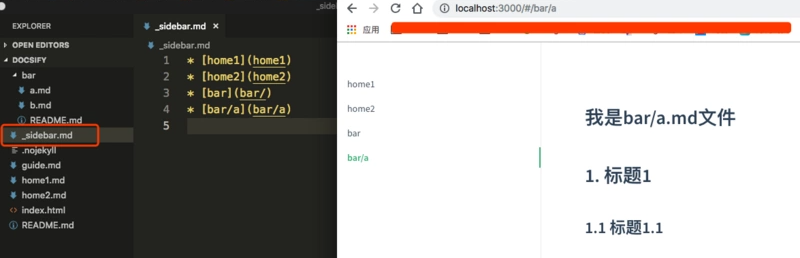
注:配置了loadSidebar后就不会生成默认的侧边栏了。
5.2 关于侧边栏_sidebar.md文件的说明
- 如果只在根目录有一个
_sidebar.md文件,那么所有页面都将使用这个一个配置,也就是所有页面的侧边栏都一样。 - 如果一个子目录中有
_sidebar.md文件,那么这个子目录下的所有页面将使用这个文件的侧边栏。 _sidebar.md的加载逻辑是从每层目录下获取文件,如果当前目录不存在该文件则回退到上一级目录。例如当前路径为/zh-cn/more-pages则从/zh-cn/_sidebar.md获取文件,如果不存在则从/_sidebar.md获取。
如果子目录有_sidebar.md,但你就想使用根目录的_sidebar.md,
可在index.html文件中的window.$docsify添加alias字段:
<script>
window.$docsify = {
loadSidebar: true,
alias: {
'/.*/_sidebar.md': '/_sidebar.md'
}
}
</script>
配置alias字段后,所有页面都会显示项目根目录_sidebar.md文件的配置作为侧边栏,子目录的_sidebar.md文件会失效。
5.3 显示页面目录(当前页面的标题)
定制的侧边栏仅显示了页面的链接。
还可以设置在侧边栏显示当前页面的目录(标题)。
需要在index.html文件中的window.$docsify添加subMaxLevel字段来设置:
<script>
window.$docsify = {
loadSidebar: true,
subMaxLevel: 3
}
</script>
<script src="//unpkg.com/docsify"></script>
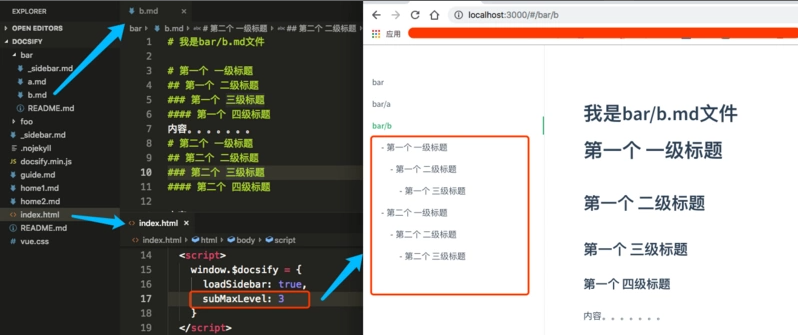
subMaxLevel说明:
subMaxLevel类型是number(数字),表示显示的目录层级 注意:如果md文件中的第一个标题是一级标题,那么不会显示在侧边栏,如上图所示
| 值 | 说明 |
|---|---|
| 0 | 默认值,表示不显示目录 |
| 1 | 显示一级标题(h1) |
| 2 | 显示一、二级标题(h1 ~ h2) |
| 3 | 显示一、二、三级标题(h1 ~ h3) |
| n | n是数字,显示一、二、….n 级标题(h1 ~ hn) |
在md文件中标题的写法:
# 这是一级标题,对应HTML中<h1>标签
## 这是二级标题,对应HTML中<h2>标签
### 这是三级标题,对应HTML中<h3>标签
#### 这是四级标题,对应HTML中<h4>标签
5.3.1 页面的标题不在侧边栏目录显示
注意: 如果md文件的第一个标题是一级标题,那么默认已经忽略了。
当设置了 subMaxLevel 时,默认情况下每个标题都会自动添加到目录中。如果你想忽略特定的标题,可以给它添加 {docsify-ignore} :
# Getting Started
## Header {docsify-ignore}
该标题不会出现在侧边栏的目录中。
要忽略特定页面上的所有标题,你可以在页面的第一个标题上使用 {docsify-ignore-all} :
# Getting Started {docsify-ignore-all}
## Header
该页面所有标题都不会出现在侧边栏的目录中。
在使用时, {docsify-ignore} 和 {docsify-ignore-all} 都不会在页面上显示。
6. 导航栏配置
docsify默认是没有导航栏的,可以通过配置来显示导航栏。
5.1 在index.html中定义导航栏
如果导航的链接少,则可以直接在index.html文件直接定义导航栏,要注意链接要以#/开头:
<body>
<nav>
<a href="#/">项目</a>
<a href="#/home1">home1</a>
<a href="#/bar/a">bar/a</a>
</nav>
</body>
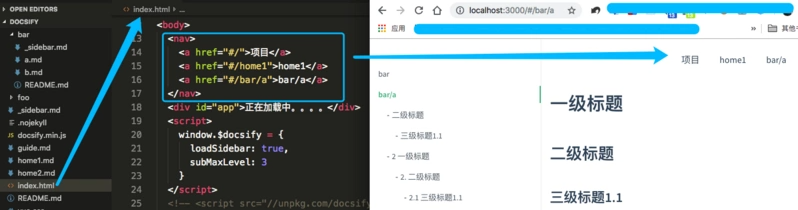
5.2 通过配置文件定义导航栏
首先需要在index.html文件中的window.$docsify添加loadNavbar: true,选项:
<script>
window.$docsify = {
loadNavbar: true
}
</script>
<script src="//unpkg.com/docsify"></script>
接着在项目根目录创建_navbar.md文件,内容格式如下:
* [home1](home1)
* [home2](home2)
* [bar](bar/)
* [bar/a](bar/a)
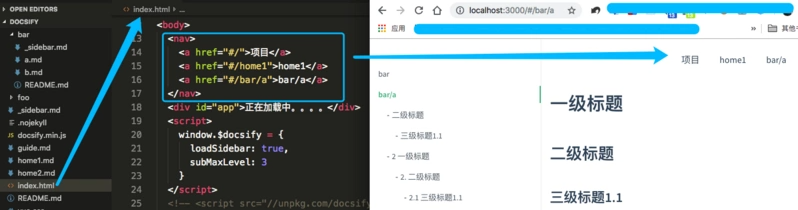
注意: 1.如果使用配置文件来设置导航栏,那么在
index.html中定义的导航栏只有在定制的首页才会生效,其他页面会被覆盖。 2.如果只在根目录有一个_navbar.md文件,那么所有页面都将使用这个一个配置,也就是所有页面的导航栏都一样。 3.如果一个子目录中有_navbar.md文件,那么这个子目录下的所有页面将使用这个文件的导航栏。 4._navbar.md的加载逻辑是从每层目录下获取文件,如果当前目录不存在该文件则回退到上一级目录。例如当前路径为/zh-cn/more-pages则从/zh-cn/_navbar.md获取文件,如果不存在则从/_navbar.md获取。
5.3 导航栏嵌套
如果导航内容过多,可以写成嵌套的列表,会被渲染成下拉列表的形式:
* 根目录
* [home1](home1)
* [home2](home2)
* [guide](guide)
* bar目录
* [bar](bar/)
* [a文件](bar/a)
* [b文件](bar/b)
* foo目录
* [one](foo/one)
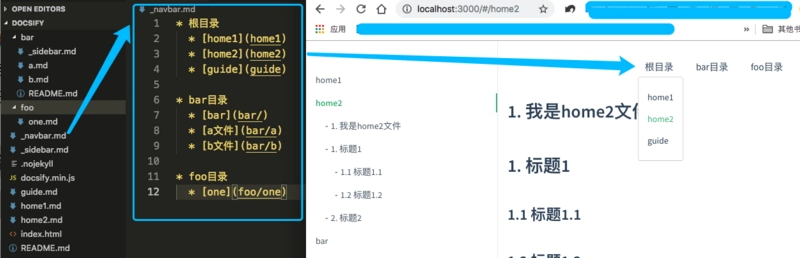
6. 设置封面
docsify默认是没有封面的,默认有个首页./README.md。
通过设置coverpage参数,可以开启渲染封面的功能。
首先需要在index.html文件中的window.$docsify添加coverpage: true选项:
<script>
window.$docsify = {
coverpage: true
}
</script>
<script src="//unpkg.com/docsify"></script>
接着在项目根目录创建_coverpage.md文件,内容格式如下:

# 我的文档网站
## 个人文档网站
> 一个神奇的文档网站生成巩固
* Simple and lightweight (~12kb gzipped)
* Multiple themes
* Not build static html files
[GitHub](https://github.com/docsifyjs/docsify/)
[Get Started](#quick-start)
[Get Started](#quick-start)
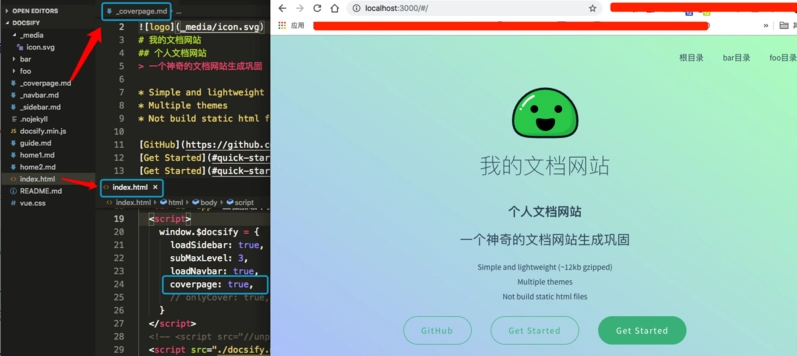
注:一份文档只会在根目录下加载封面,其他页面或者二级目录下都不会加载。
6.1 自定义封面背景
目前的背景是随机生成的渐变色,每次刷新都会显示不同的颜色。
docsify封面支持自定义背景色或者背景图,在_coverpage.md文档末尾添加:
<!-- 背景图片 -->

<!-- 背景色 -->

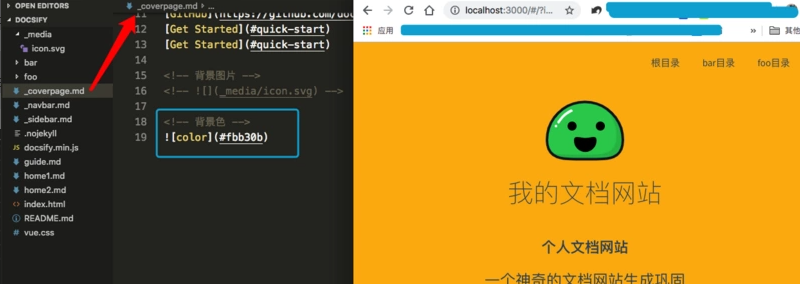
注意: 1.自定义背景配置一定要在
_coverpage.md文档末尾。 2.背景图片和背景色只能有一个生效. 3.背景色一定要是#2f4253这种格式的。
6.2 把封面作为首页
配置了封面后,封面和首页是同时出现的,封面在上面,首页在下面。
通过设置onlyCover参数,可以让docsify网站首页只显示封面,
原来的首页通过http://localhost:3000/#/README访问。
在index.html文件中的window.$docsify添加onlyCover: true,选项:
<script>
window.$docsify = {
coverpage: true,
onlyCover: true,
}
</script>
<script src="./docsify.min.js"></script>
通过此配置可以把
./README.md文件独立出来,当成项目真正的README介绍文件。
6.3 多个封面
如果你的文档网站是多语言的,或许你需要设置多个封面。 例如你的文档目录结构如下
.
└── docs
├── README.md
├── guide.md
├── _coverpage.md
└── zh-cn
├── README.md
└── guide.md
└── _coverpage.md
那么你可以在index.html文件中的window.$docsify这么配置:
window.$docsify = {
coverpage: ['/', '/zh-cn/']
};
或者具体指名文件名:
window.$docsify = {
coverpage: {
'/': 'cover.md',
'/zh-cn/': 'cover.md'
}
};
7. 网站部署到GitHub Pages
GitHub Pages 支持从三个地方读取文件:
1、
master分支 2、master分支下的docs目录 3、gh-pages分支
1、如果你的文档直接是在项目根目录写的,那么可直接把代码推送到master分支上,
GitHub Pages里选择master branch. 2.如果你的文档是在master分支下的docs/目录下编写的,那么可直接把代码推送到master分支上,GitHub Pages里选择master branch/docs folder.
本例子项目是直接在根目录中编写的,所以GitHub Pages里选择master branch的方式部署。
首先在github网站上创建好仓库,然后终端打开项目目录:
git init
git add .
git commit -m 'docsify项目初始化'
git remote add origin https://github.com/username/docsify.git
git push --set-upstream origin master
代码推送到github上后,打开github的仓库,选择Settings -> GitHub Pages -> master branch -> save。
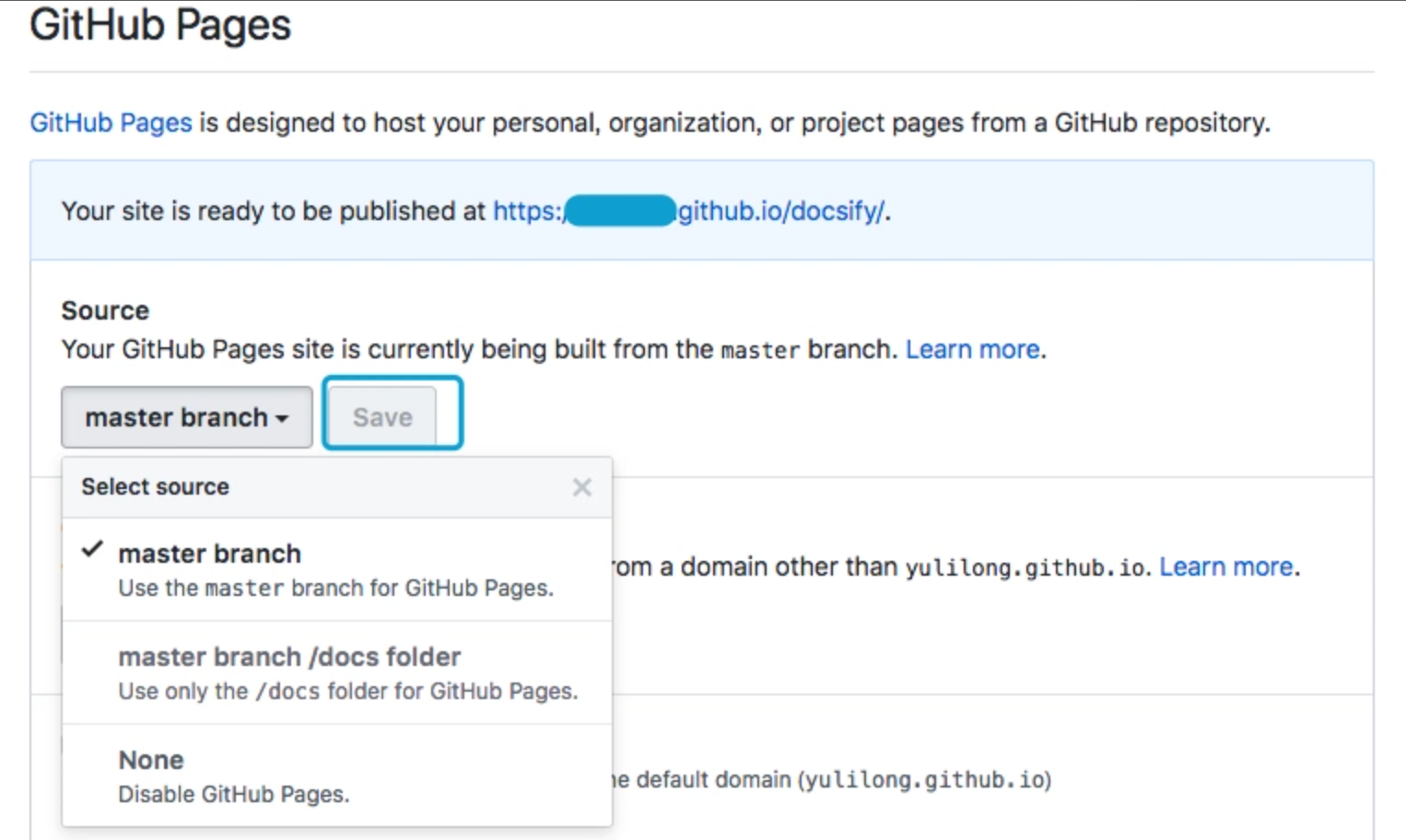
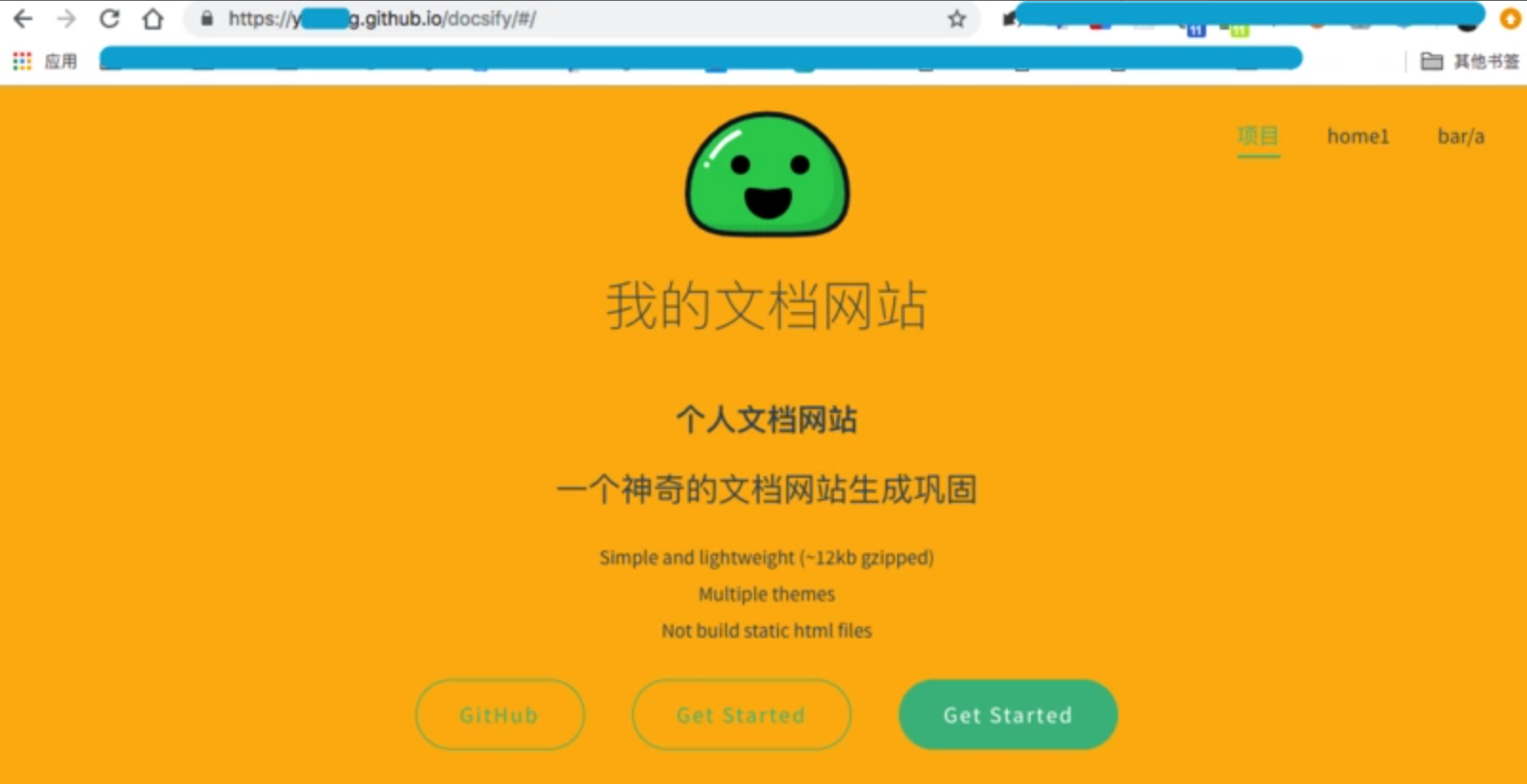
7.1 使用docsify的例子
https://spiritree.github.io/n…
https://ripperhe.com/awesome-…
8. 一些插件
8.1 搜索插件
全文搜索插件会根据当前页面上的超链接获取文档内容,在 localStorage 内建立文档索引。默认过期时间为一天,当然我们可以自己指定需要缓存的文件列表或者配置过期时间。
<script>
window.$docsify = {
// 完整配置参数
search: {
maxAge: 86400000, // 过期时间,单位毫秒,默认一天
paths: [], // or 'auto',匹配文件路径
placeholder: 'Type to search', // 搜索提示框文字, 支持本地化,例子在下面
// placeholder: {
// '/zh-cn/': '搜索',
// '/': 'Type to search'
// },
noData: 'No Results!', // 找不到结果文字提示,支持本地化,例子在下面
// noData: {
// '/zh-cn/': '找不到结果',
// '/': 'No Results'
// },
depth: 2, // 搜索标题的最大程级, 1 - 6
}
}
</script>
<!-- 引入搜索模块 -->
<script src="//unpkg.com/docsify/lib/plugins/search.js"></script>
8.2 评论插件Gitalk
Gitalk:一个现代化的,基于Preact和Github Issue的评论系统。 使用例子:
<link rel="stylesheet" href="//unpkg.com/gitalk/dist/gitalk.css">
<script src="//unpkg.com/docsify/lib/plugins/gitalk.min.js"></script>
<script src="//unpkg.com/gitalk/dist/gitalk.min.js"></script>
<script>
const gitalk = new Gitalk({
clientID: 'Github Application Client ID',
clientSecret: 'Github Application Client Secret',
repo: 'Github repo',
owner: 'Github repo owner',
admin: ['Github repo collaborators, only these guys can initialize github issues'],
// facebook-like distraction free mode
distractionFreeMode: false
})
</script>
Gitalk具体使用教程:https://segmentfault.com/a/11…
docsify其他插件:https://docsify.js.org/#/zh-c…
8.3 样式插件
在网上找到一个样式:https://jhildenbiddle.github….
使用方法,在HTML文件中引入:
<link rel="stylesheet" href="https://cdn.jsdelivr.net/npm/docsify-themeable@0/dist/css/theme-simple.css">